Eksportowanie i udostępnianie ustawień dzierżawy
Ustawienia eksportowania i udostępniania umożliwiają administratorowi sieci szkieletowej elastyczność określania i zezwalania na eksportowanie zawartości usługi Power BI do formatów w ramach wytycznych dotyczących zabezpieczeń i zgodności w organizacji. Te ustawienia umożliwiają również zachowanie nieautoryzowanych formatów eksportu eksportowanych przez użytkowników.
Ustawienia udostępniania są również zarządzane za pomocą tych ustawień. Możesz określić, jak i kto może udostępniać zawartość usługi Power BI w organizacji, a także określić ustawienia udostępniania zawartości użytkownikom spoza organizacji. Te ustawienia są konfigurowane w sekcji ustawień dzierżawy portalu administracyjnego. Aby uzyskać informacje o sposobie uzyskiwania i używania ustawień dzierżawy, zobacz About tenant settings (Informacje o ustawieniach dzierżawy).
Udostępnianie danych zewnętrznych (wersja zapoznawcza)
Po włączeniu tego ustawienia użytkownicy, których określisz, będą mogli udostępniać linki tylko do odczytu do danych przechowywanych w magazynie OneLake organizacji współpracownikom zarówno poza organizacją, jak i wewnątrz organizacji. Współpracownicy, którzy otrzymują link, będą mogli wyświetlać, kompilować i udostępniać dane zarówno w ramach własnych dzierżaw sieci szkieletowych, jak i poza nimi, przy użyciu licencji i pojemności organizacji.
Udostępnianie danych zewnętrznych ma ważne zagadnienia dotyczące zabezpieczeń. Aby uzyskać więcej informacji na temat udostępniania danych zewnętrznych, zobacz Udostępnianie danych zewnętrznych.
Aby włączyć udostępnianie danych zewnętrznych:
Przejdź do portalu administracyjnego i otwórz kartę Ustawienia dzierżawy.
W sekcji Ustawienia eksportowania i udostępniania znajdź i rozwiń ustawienie Udostępnianie danych zewnętrznych (wersja zapoznawcza).
Ustaw przełącznik na Włączone.
Określ użytkowników, którzy mają mieć możliwość tworzenia zewnętrznych udziałów danych.
Użytkownicy mogą akceptować zewnętrzne udziały danych (wersja zapoznawcza)
Po włączeniu tego ustawienia użytkownicy, których określisz, będą mogli akceptować linki tylko do odczytu do danych z dzierżawy sieci szkieletowej innej organizacji. Użytkownicy, którzy akceptują link do udziału zewnętrznego, mogą wyświetlać, kompilować i udostępniać te dane zarówno wewnątrz, jak i poza organizacją. Aby uzyskać więcej informacji na temat udostępniania danych zewnętrznych i jej zagadnień dotyczących zabezpieczeń, zobacz Udostępnianie danych zewnętrznych.
Aby umożliwić użytkownikom akceptowanie zewnętrznych udziałów danych:
Przejdź do portalu administracyjnego i otwórz kartę Ustawienia dzierżawy.
W sekcji Ustawienia eksportowania i udostępniania znajdź i rozwiń ustawienie Użytkownicy mogą akceptować zewnętrzne udziały danych (wersja zapoznawcza).
Ustaw przełącznik na Włączone.
Określ użytkowników, którzy mają być w stanie akceptować udziały danych zewnętrznych.
Uwaga
To ustawienie nie jest powiązane z ustawieniem Zezwalaj określonym użytkownikom na włączanie udostępniania danych zewnętrznych, co oznacza udostępnianie modeli semantycznych usługi Power BI za pośrednictwem usługi Entra B2B.
Użytkownicy-goście mogą uzyskiwać dostęp do usługi Microsoft Fabric
Po włączeniu tego ustawienia użytkownicy-goście microsoft Entra Business-to-Business (Microsoft Entra B2B) mogą uzyskiwać dostęp do sieci szkieletowej. Jeśli to ustawienie zostanie wyłączone, użytkownicy-goście B2B otrzymają błąd podczas próby uzyskania dostępu do sieci szkieletowej i wszystkich elementów sieci szkieletowej, do których mają uprawnienia. Wyłączenie tego ustawienia dla całej organizacji uniemożliwia również użytkownikom zapraszanie gości do organizacji. Użyj opcji określonych grup zabezpieczeń, aby kontrolować, którzy użytkownicy-goście B2B mogą uzyskiwać dostęp do sieci szkieletowej.
Aby dowiedzieć się więcej, zobacz Dystrybucja zawartości usługi Power BI do zewnętrznych użytkowników-gości przy użyciu usługi Microsoft Entra B2B.
Użytkownicy mogą zapraszać użytkowników-gości do współpracy za pośrednictwem udostępniania elementów i uprawnień
To ustawienie ułatwia organizacjom wybór, czy nowi użytkownicy-goście mogą być zapraszani do organizacji za pośrednictwem środowiska udostępniania, uprawnień i subskrypcji sieci szkieletowej.
Aby zaprosić użytkowników zewnętrznych do organizacji, użytkownik musi również mieć rolę Osoby zapraszania gości firmy Microsoft. Po zaproszeniu użytkownicy zewnętrzni stają się użytkownikami-gośćmi firmy Microsoft Entra B2B. To ustawienie kontroluje tylko możliwość zapraszania za pośrednictwem sieci szkieletowej.
Aby dowiedzieć się więcej, zobacz Zapraszanie użytkowników-gości.
Ważne
To ustawienie było wcześniej nazywane Udostępnianie zawartości użytkownikom zewnętrznym.
Użytkownicy-goście mogą przeglądać i uzyskiwać dostęp do zawartości sieci szkieletowej
To ustawienie umożliwia użytkownikom-gościom usługi Microsoft Entra B2B pełny dostęp do środowiska przeglądania przy użyciu okienka nawigacji po lewej stronie w organizacji. Użytkownicy-goście, którzy mają przypisane role obszaru roboczego lub określone uprawnienia do elementu, nadal mają te role i/lub uprawnienia, nawet jeśli to ustawienie jest wyłączone.
Aby dowiedzieć się więcej na temat wysyłania zawartości sieci szkieletowej do użytkowników-gości usługi Microsoft Entra B2B, przeczytaj Artykuł Dystrybucja zawartości usługi Power BI do zewnętrznych użytkowników-gości za pomocą usługi Microsoft Entra B2B.
Użytkownicy mogą wyświetlać użytkowników-gości na listach sugerowanych osób
To ustawienie pomaga organizacjom ograniczyć widoczność użytkowników zewnętrznych w środowiskach udostępniania. Po wyłączeniu użytkownicy-goście firmy Microsoft Entra nie są wyświetlani w selektorze osób sugerowanych list użytkowników. Pomaga to zapobiec przypadkowemu udostępnieniu użytkownikom zewnętrznym i zobaczyć, którzy użytkownicy zewnętrzni zostali dodani do organizacji za pośrednictwem interfejsów użytkownika udostępniania usługi Power BI.
Ważne
Jeśli ustawienie jest wyłączone, nadal możesz przyznać użytkownikowi-gościowi uprawnienia, podając pełny adres e-mail w selektorach osób.
Publikowanie w sieci Web
Osoby w organizacji mogą publikować publiczne raporty w Internecie. Publicznie opublikowane raporty nie wymagają uwierzytelniania, aby je wyświetlić.
Tylko administratorzy mogą zezwalać na tworzenie nowych kodów osadzania publikowania w internecie. Przejdź do pozycji Kody osadzania w portalu administracyjnym, aby przejrzeć publiczne kody osadzania i zarządzać nimi. Jeśli którykolwiek z kodów zawiera zawartość prywatną lub poufną, usuń je. Regularnie przeglądaj kody osadzania, aby upewnić się, że żadne poufne informacje nie są aktywne w Internecie.
Ustawienie Publikuj w sieci Web w portalu administracyjnym udostępnia opcje, dla których użytkownicy mogą tworzyć kody osadzania. Administratorzy mogą ustawić opcję Publikuj w Internecie na włączone i wybrać sposób działania kodów osadzania na wartość Zezwalaj tylko na istniejące kody osadzania. W takim przypadku użytkownicy mogą tworzyć kody osadzania, ale muszą skontaktować się z administratorem, aby umożliwić im to.
Użytkownicy widzą różne opcje w interfejsie użytkownika na podstawie ustawienia Publikuj w Internecie .
| Funkcja | Włączone dla całej organizacji | Wyłączone dla całej organizacji | Określone grupy zabezpieczeń |
|---|---|---|---|
| Publikuj w Internecie w obszarze raportu Więcej opcji (...) menu | Włączone dla wszystkich | Niewidoczne dla wszystkich | Widoczne tylko dla autoryzowanych użytkowników lub grup. |
| Zarządzanie kodami osadzania w obszarze Ustawienia | Włączone dla wszystkich | Włączone dla wszystkich | Włączone dla wszystkich - Usuń opcję tylko dla autoryzowanych użytkowników lub grup. - Pobierz kody włączone dla wszystkich. |
| Kody osadzania w portalu administracyjnym | Stan ma jedną z następujących wartości: -Aktywny - Nieobsługiwane -Zablokowany |
Zostanie wyświetlony stan Wyłączone | Stan ma jedną z następujących wartości: -Aktywny - Nieobsługiwane -Zablokowany Jeśli użytkownik nie jest autoryzowany na podstawie ustawienia dzierżawy, stan jest wyświetlany jako naruszenie. |
| Istniejące opublikowane raporty | Wszystkie włączone | Wszystkie wyłączone | Raporty będą nadal renderowane dla wszystkich. |
Dowiedz się więcej o publikowaniu w Internecie.
Kopiuj i wklejaj wizualizacje
Włącz to ustawienie, aby umożliwić użytkownikom w organizacji kopiowanie wizualizacji z kafelka lub wizualizacji raportu i wklejanie ich jako obrazów statycznych do aplikacji zewnętrznych.
Eksportowanie do programu Excel
Użytkownicy w organizacji mogą eksportować dane z wizualizacji do pliku programu Excel.
Aby dowiedzieć się więcej, zobacz Eksportowanie danych użytych do utworzenia wizualizacji.
Uwaga
Sieć szkieletowa automatycznie stosuje etykietę poufności na wyeksportowanym pliku i chroni ją zgodnie z ustawieniami szyfrowania plików etykiety.
Eksportuj do pliku CSV
Użytkownicy w organizacji mogą eksportować dane z kafelka, wizualizacji lub raportu podzielonego na strony do pliku .csv .
Aby włączyć lub wyłączyć to ustawienie:
- Nadal w sekcji Ustawienia eksportowania i udostępniania w ustawieniach dzierżawy znajdź ustawienie o nazwie Eksportuj do .csv.
- Włącz lub wyłącz przełącznik.
- W obszarze Zastosuj do wybierz zakres użytkowników, na które będzie miało wpływ ustawienie.
- Wybierz pozycję Zastosuj, aby zapisać zmiany.
Pobieraj raporty
Użytkownicy w organizacji mogą pobierać pliki PBIX i raporty podzielone na strony.
Aby dowiedzieć się więcej, zobacz Pobieranie raportu z usługa Power BI do programu Power BI Desktop.
Użytkownicy mogą pracować z semantycznymi modelami usługi Power BI w programie Excel przy użyciu połączenia na żywo
Włącz to ustawienie, aby umożliwić użytkownikom eksportowanie danych do programu Microsoft Excel z poziomu wizualizacji lub modelu semantycznego usługi Power BI albo eksportowanie modelu semantycznego do skoroszytu programu Excel z funkcją Analizuj w programie Excel, obie opcje z połączeniem na żywo z punktem końcowym XMLA.
Aby dowiedzieć się więcej, zobacz Tworzenie skoroszytów programu Excel z odświeżalnymi danymi usługi Power BI.
Eksportowanie raportów jako prezentacji programu PowerPoint lub dokumentów PDF
To ustawienie umożliwia użytkownikom eksportowanie raportów jako prezentacji programu PowerPoint lub dokumentów PDF.
- Dowiedz się, jak eksportować prezentacje programu PowerPoint.
- Dowiedz się, jak eksportować dokumenty PDF.
Eksportuj raporty jako dokumenty MHTML
Użytkownicy w organizacji mogą eksportować raporty podzielone na strony jako dokumenty MHTML po włączeniu tego ustawienia.
Eksportowanie raportów jako dokumentów programu Word
To ustawienie umożliwia użytkownikom w organizacji eksportowanie raportów podzielonych na strony jako dokumenty programu Microsoft Word.
Aby dowiedzieć się więcej, zobacz Eksportowanie raportu usługi Power BI podzielonego na strony do programu Microsoft Word.
Eksportowanie raportów jako dokumentów XML
To ustawienie umożliwia użytkownikom w organizacji eksportowanie raportów podzielonych na strony jako dokumentów XML.
Aby dowiedzieć się więcej, zobacz Eksportowanie raportu podzielonego na strony usługi Power BI do formatu XML.
Eksportowanie raportów jako plików obrazów
Użytkownicy w organizacji mogą używać raportu eksportu do interfejsu API plików w celu eksportowania raportów jako plików obrazów.
Aby dowiedzieć się więcej, zobacz Eksportowanie raportu podzielonego na strony usługi Power BI do pliku obrazu.
Drukuj pulpity nawigacyjne i raporty
To ustawienie umożliwia użytkownikom w organizacji drukowanie pulpitów nawigacyjnych i raportów.
Aby dowiedzieć się więcej, zobacz Drukowanie z usługa Power BI.
Certyfikacja
Określ, czy osoby w organizacji, czy określone grupy zabezpieczeń mogą certyfikować elementy, takie jak aplikacje, raporty lub magazyny danych jako zaufane źródła dla szerszej organizacji.
Ważne
Gdy użytkownik potwierdzi element, jego dane kontaktowe są widoczne wraz z znaczkiem certyfikacji.
Aby uzyskać więcej informacji, zobacz Włączanie certyfikacji zawartości.
Użytkownicy mogą konfigurować subskrypcje poczty e-mail
To ustawienie umożliwia użytkownikom tworzenie subskrypcji poczty e-mail do raportów i pulpitów nawigacyjnych. Przeczytaj artykuł Subskrypcje poczty e-mail dla raportów i pulpitów nawigacyjnych w usługa Power BI, aby dowiedzieć się więcej.
Użytkownicy-goście B2B mogą konfigurować i subskrybować subskrypcje poczty e-mail
Mogą istnieć wystąpienia, które administrator może chcieć, aby użytkownicy-goście B2B otrzymywali subskrypcje e-mail, ale nie inni użytkownicy zewnętrzni. To ustawienie umożliwia użytkownikom-gościom B2B konfigurowanie i subskrybowanie subskrypcji poczty e-mail.
Jeśli to ustawienie jest wyłączone, tylko użytkownicy w organizacji mogą tworzyć i odbierać subskrypcje poczty e-mail.
Ważne
Opcja Zezwalaj na wysyłanie subskrypcji poczty e-mail do użytkowników zewnętrznych zostanie automatycznie wyłączona, jeśli użytkownicy-goście B2B mogą skonfigurować i subskrybować subskrypcje e-mail zostaną wyłączone. Dzieje się tak, ponieważ użytkownicy B2B są użytkownikami zewnętrznymi, którym udzielono podwyższonych uprawnień w celu uzyskania zawartości. Ponieważ użytkownicy-goście B2B mają wyższe uprawnienia niż inni użytkownicy zewnętrzni, jeśli nie mogą uzyskać subskrypcji poczty e-mail ani innych użytkowników zewnętrznych.
Użytkownicy mogą wysyłać subskrypcje poczty e-mail do użytkowników-gości
Użytkownicy mogą wysyłać subskrypcje e-mail do użytkowników-gości. Dzięki temu ustawieniu użytkownicy w organizacji nie mogą subskrybować użytkowników-gości do wiadomości e-mail dotyczących subskrypcji.
Polecana zawartość
To ustawienie umożliwia włączenie lub wyłączenie możliwości użytkowników w organizacji w celu podwyższenia poziomu opublikowanej zawartości do sekcji Polecane na stronie Strona główna Power BI. Domyślnie każda osoba mająca rolę Administrator, Członek lub Współautor w obszarze roboczym w organizacji może polecać zawartość w Strona główna Power BI.
Aby dowiedzieć się więcej, zobacz Zawartość funkcji na stronie Strona główna Power BI współpracowników.
Możesz również zarządzać polecaną zawartością na stronie Polecana zawartość w portalu administracyjnym. Aby uzyskać więcej informacji, przejdź do obszaru Zarządzanie polecaną zawartością .
Zezwalanie na połączenia z polecanymi tabelami
To ustawienie umożliwia administratorom sieci szkieletowej kontrolowanie, kto w organizacji może używać polecanych tabel w galerii typów danych programu Excel. Przeczytaj więcej na temat polecanych tabel usługi Power BI w programie Excel.
Uwaga
Połączenia z polecanymi tabelami są również wyłączone, jeśli ustawienie Zezwalaj na połączenia na żywo ma wartość Wyłączone.
Zezwalaj na udostępnianie linków w celu udzielenia dostępu wszystkim osobom w organizacji
To ustawienie dzierżawy jest dostępne dla administratorów, którzy chcą wyłączyć tworzenie linków do udostępniania osobom w organizacji.
Jeśli to ustawienie jest wyłączone dla użytkownika z uprawnieniami do udostępniania raportu, ten użytkownik może udostępniać raport tylko za pośrednictwem linku do określonych osób lub osób z istniejącym dostępem. Na poniższej ilustracji przedstawiono, co użytkownik zobaczy, jeśli spróbuje udostępnić raport za pośrednictwem linku:
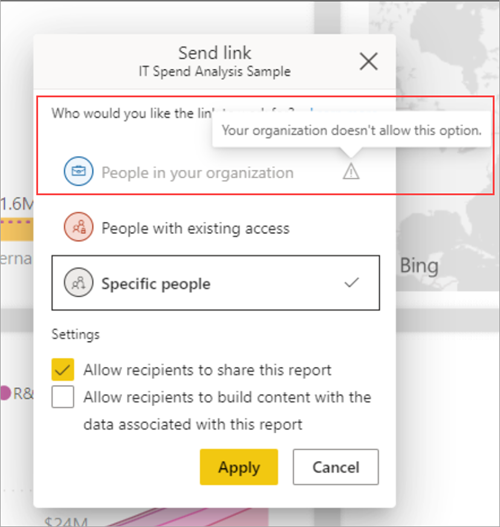
Aby dowiedzieć się więcej, zobacz Łączenie ustawień.
Włącz integrację z programem Microsoft Teams
To ustawienie umożliwia organizacjom dostęp do funkcji, które współpracują z usługą Microsoft Teams i usługa Power BI. Te funkcje obejmują uruchamianie środowisk usługi Teams z usługi Power BI, takich jak czaty, aplikacja Power BI dla aplikacji Teams oraz otrzymywanie powiadomień usługi Power BI z usługi Teams. Aby całkowicie włączyć lub wyłączyć integrację usługi Teams, skontaktuj się z administratorem usługi Teams.
Przeczytaj więcej na temat współpracy w aplikacji Microsoft Teams z usługą Power BI.
Automatyczne instalowanie aplikacji Power BI dla usługi Microsoft Teams
Automatyczna instalacja ułatwia instalowanie aplikacji Power BI dla usługi Microsoft Teams bez konieczności wprowadzania zmian w zasadach konfiguracji aplikacji Microsoft Teams. Ta zmiana przyspiesza instalację i eliminuje konieczność konfigurowania i konserwacji infrastruktury przez administratorów przy użyciu zasad konfiguracji aplikacji.
Po zainstalowaniu aplikacji użytkownicy otrzymują powiadomienia w aplikacji Teams i mogą łatwiej odnajdywać współpracowników i współpracować z nimi. Aplikacja Power BI dla aplikacji Teams zapewnia użytkownikom możliwość otwierania całej zawartości sieci szkieletowej.
Automatyczna instalacja jest wykonywana dla użytkownika w następujących warunkach:
- Aplikacja Power BI dla usługi Microsoft Teams jest ustawiona na Wartość Dozwolone w portalu administracyjnym usługi Microsoft Teams.
- Ustawienie dzierżawy usługi Power BI Zainstaluj aplikację Power BI dla aplikacji Microsoft Teams jest automatycznie włączone.
- Użytkownik ma licencję usługi Microsoft Teams.
- Użytkownik otwiera usługa Power BI w przeglądarce internetowej.
Po zainstalowaniu aplikacji użytkownicy otrzymują powiadomienia w aplikacji Teams i mogą łatwiej odnajdywać współpracowników i współpracować z nimi. Aplikacja Power BI dla aplikacji Teams zapewnia użytkownikom możliwość otwierania całej zawartości sieci szkieletowej.
Aby dowiedzieć się więcej, zobacz Dodawanie aplikacji Power BI do usługi Microsoft Teams.
Włączanie dodatku usługi Power BI dla programu PowerPoint
Dodatek power BI dla programu PowerPoint umożliwia użytkownikom dodawanie dynamicznych, interaktywnych danych z usługi Power BI do prezentacji programu PowerPoint. Aby uzyskać więcej informacji, zobacz About the Power BI add-in for PowerPoint (Informacje o dodatku power BI dla programu PowerPoint ).
Gdy to ustawienie jest włączone (domyślne), punkty wejścia umożliwiające otwarcie nowej prezentacji programu PowerPoint z już załadowanym dodatkiem są dostępne w usłudze Power BI. Gdy to ustawienie jest wyłączone, punkty wejścia w usłudze Power BI są niedostępne.
Ta integracja wymaga, aby administrator pakietu Microsoft Office w organizacji włączył obsługę dodatków.
Uwaga
Jeśli to ustawienie zostanie wyłączone, nie uniemożliwi to użytkownikom korzystania z dodatku rozpoczynającego się od programu PowerPoint. Aby całkowicie zablokować dodawanie dynamicznych stron raportu usługi Power BI do slajdów programu PowerPoint przy użyciu dodatku, dodatek musi być wyłączony zarówno w usługach Power BI, jak i PowerPoint.
Zezwalaj na połączenia DirectQuery z modelami semantycznymi usługi Power BI
Po włączeniu tego ustawienia (ustawienie domyślne) użytkownicy mogą łączyć się z zestawami danych usługi Azure Analysis Services lub Power BI przy użyciu trybu DirectQuery.
Aby dowiedzieć się więcej na temat trybu DirectQuery, zobacz Używanie trybu DirectQuery w programie Power BI Desktop.
Jeśli to wyłączysz, skutecznie uniemożliwi użytkownikom publikowanie nowych modeli złożonych w semantycznych modelach usługi Power BI w usłudze. Istniejące raporty korzystające z modelu złożonego w modelu semantycznym usługi Power BI nadal działają, a użytkownicy nadal mogą tworzyć modele złożone przy użyciu programu Desktop, ale nie mogą publikować w usłudze.
Aby dowiedzieć się więcej na temat modeli złożonych, zobacz Używanie modeli złożonych w programie Power BI Desktop.
Uwaga
Połączenia na żywo z modelami semantycznymi usługi Power BI nie mają wpływu na ten przełącznik ani nie mają wpływu na połączenia na żywo ani zapytania bezpośredniego z usługami Azure Analysis Services. Te ustawienia nadal działają niezależnie od tego, czy ustawienie jest włączone, czy wyłączone. Ponadto wszystkie opublikowane raporty, które korzystają z modelu złożonego w modelu semantycznym usługi Power BI, nadal działają, nawet jeśli ustawienie zostało wyłączone po ich opublikowaniu.
Użytkownicy-goście mogą pracować z udostępnionymi modelami semantycznymi we własnych dzierżawach
Po włączeniu tego ustawienia użytkownicy-goście firmy Microsoft Entra B2B modeli semantycznych udostępnionych im przez użytkowników w organizacji mogą uzyskiwać dostęp do tych modeli semantycznych i tworzyć je we własnej dzierżawie.
To ustawienie jest domyślnie wyłączone dla klientów. Jeśli to ustawienie jest wyłączone, użytkownik-gość nadal może uzyskać dostęp do modelu semantycznego w dzierżawie dostawcy, ale nie we własnej dzierżawie.
Zezwalanie określonym użytkownikom na włączanie udostępniania danych zewnętrznych
Jako administrator sieci szkieletowej możesz określić, którzy użytkownicy lub grupy użytkowników w organizacji mogą udostępniać modele semantyczne zewnętrznie gościom z innej dzierżawy za pomocą mechanizmu w miejscu. Autoryzowani użytkownicy-goście mogą następnie odnajdywać, łączyć się z tymi udostępnionymi modelami semantycznymi i pracować z nimi we własnych dzierżawach.
Wyłączenie tego ustawienia uniemożliwia każdemu użytkownikowi udostępnianie modeli semantycznych zewnętrznie przez blokowanie możliwości włączania udostępniania zewnętrznego dla modeli semantycznych, których są właścicielami lub którymi zarządzają.
Uwaga
To ustawienie dotyczy udostępniania modeli semantycznych usługi Power BI za pośrednictwem funkcji Entra B2B. Nie ma związku z udostępnianiem danych zewnętrznych (wersja zapoznawcza), a użytkownicy mogą akceptować ustawienia dzierżawy zewnętrznych udziałów danych (wersja zapoznawcza), które kontrolują funkcję udostępniania danych zewnętrznych. Funkcja sharigin danych zewnętrznych umożliwia udostępnianie danych z lokalizacji magazynu OneLake organizacji do zewnętrznych dzierżaw sieci szkieletowej i używa bezpiecznych kanałów komunikacyjnych Sieć szkieletowa do sieci szkieletowej, a nie Entra B2B.
Użytkownicy mogą dostarczać raporty do usług OneDrive i SharePoint w usłudze Power BI
Użytkownicy mogą dostarczać raporty do usługi OneDrive lub programu SharePoint. Jeśli ustawienie Użytkownicy mogą skonfigurować subskrypcje jest również włączone, użytkownicy mogą używać subskrypcji do planowania dostarczania tych raportów w usłudze OneDrive lub SharePoint.